Inventor のパーツ環境およびアセンブリ環境では、[穴]コマンドによって、ざぐり穴、皿面取り穴、ざぐり、ドリル穴を作成し、あらゆる設計に適合できるよう、ねじとドリル先端のタイプをカスタマイズできます。単純穴、ねじ穴、テーパねじ穴、またはボルト穴を指定できます。また、Inventor に付属のねじデータ スプレッドシート(thread.xls)から、ねじのタイプを選択することもできます。
-
 リボンの[モデル]タブ
リボンの[モデル]タブ  [修正]パネル
[修正]パネル  [穴]の順にクリックするか、[H]を押して[穴]コマンドを起動します。マーキング メニューから[穴]コマンドを選択することもできます。グラフィックス ウィンドウに[穴]ダイアログ ボックスが折りたたまれた状態で表示されます。
[穴]の順にクリックするか、[H]を押して[穴]コマンドを起動します。マーキング メニューから[穴]コマンドを選択することもできます。グラフィックス ウィンドウに[穴]ダイアログ ボックスが折りたたまれた状態で表示されます。 - パーツ後部の上面を選択します。グラフィックス ウィンドウに[穴]ミニツールバーが表示されます。モデルの上面の選択場所がミニツールバーで隠れている場合は、値入力ボックスのすぐ左にあるグリップ ボタンでミニツールバーを選択し、移動します。
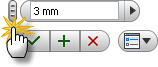
- 上面で選択した点をよく見ます。穴の中心周りのリング マニュピュレータは、穴の直径を表します。マウスでリングをクリックすると、リングの色が金色に変わります。金色のリング マニュピュレータをドラッグして、穴の直径を増減させます。

- 選択点の中心にある球マニュピュレータは、穴の中心の場所を表します。マウスで球をクリックすると、球の色も金色に変わります。金色の球マニュピュレータをドラッグして、穴を動的に配置します。

この演習では、適切なエッジを選択し、それぞれからの必要な距離を入力することにより、正確な直線状配置を利用します。
- 長方形の内側のエッジをクリックします。
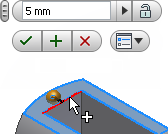
- 値入力ボックスに 5 と入力し、[Tab]を押して水平寸法をロックします。
- 次に、ハイライト表示される面の外側エッジをクリックします。
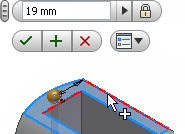
- 値入力ボックスに 19 と入力し、[Tab]を押して垂直寸法をロックします。
- [穴]ダイアログ ボックスを使用して次の値を入力し、M6x1 - 6H メトリックのねじ穴を深さ 6 mm で作成します。
[ねじの深さ] 6 mm [先端角度] 118 度 [終端] 距離 [穴タイプ] ねじ穴 [ねじのタイプ] ANSI Metric M Profile [サイズ] 6 [指定] M6x1 [クラス] 6H [方向] [右ねじ] [穴]ダイアログ ボックスの表示は次の図のようになります。

- [OK]ボタンをクリックしてダイアログ ボックスを閉じ、ねじ穴を作成してコマンドを終了します。
注: マニピュレータを選択しやすくするために、表示を少し拡大する必要がある場合があります。
新しいフィーチャである[Hole1]がモデル ブラウザに追加されます。